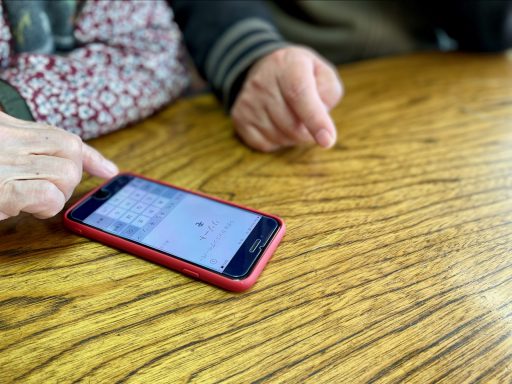docomoのガラケー(3G FOMA)からauに乗り換えて、iPhone SE 2nd 64GB Whiteをタダ同然で入手した後、ヨドバシカメラマルチメディア梅田8Fにある中華バイキングのお店、香港蒸籠でバイキング昼食。食べ過ぎました。
食後にStarbucksに移動してコーヒーを飲みながら、先月末に入手したiPhone SE 2nd 64GB Product Redを義母に渡しました。義母が使用するこのiPhoneは、高齢者が使いやすいように予め準備しておいたProduct Redの方です。
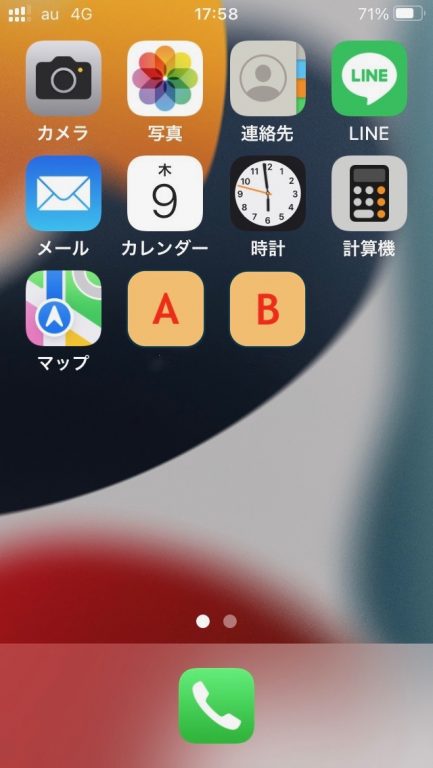
試行錯誤しながら事前準備に要した期間は1週間ほど。最低限必要と思われるAppのみをホーム画面に配置しました。LINEを使用するのはまだ早いと私は考えていましたが、どうしてもLINEを先に教えろという娘である同居人の要望があり、ホーム画面にLINEを配置させました。
削除できないApple純正の設定appなどは、次ページのフォルダーの中に入れました。意図せず画面が次のページなどに移ってしまった場合は、ホームボタンを押すように言ってあります。
ホーム画面のAとBはショートカットで作成したアイコン。ワンタップで通話発信ができるようにしてあります。二つのアイコンは、実際は画像にしてあります。AとBは最も頻繁に通話発信する相手である娘二人ですが、Android端末を所有するAはLINE通話発信、iPhoneのBはFaceTime audio通話発信するプログラムを組んであります。ワンタップで発信する義母にとっては、使用するAppがFaceTimeかLINEか、あるいは標準電話Appであるのか、どちらでも良いことです。混乱を避けるため、その辺りのことは知らせていません。
義母の自宅に戻り、基本的な使い方を一通り、教えました。ガラケーの電話帳から移行させた連絡先からも発信できるようになりました。ボタンを操作する時に爪を立てる必要があある、消音モードのオンオフも。消音モードのオン、オフを教えるのも早すぎると私は思いましたが、呼び出し音の種類と音量を調整している時に、「こんな大きな音」で電話がかかってくると、周囲の人に迷惑だと言うので、消音モードのオン、オフを教えました。難聴であるはずの義母がなぜ「こんな大きな音」に聞こえるのだろう。この時は、私は理解していなかったのですが、義母は補聴器を使っていて、その設定内容によっては特定周波数の音が大きく聞こえるのではないかと言うこと。私が話すと「えっ、えっ」と聞き返すのに、娘である同居人の声は聞こえるようです。設定した呼び出し音は周波数が高い音なので、よく聞こえるのかもしれません。私の低い声は補聴器着用でも聞こえにくいのではないか。
ワンタップで通話発信できるショートカットの使い方は、特に教えることもないかと思ったので、数回、発信の練習をして終わりました。文字入力ができれば、メッセージ送信やLINEトークの送信が可能なので、フリック入力も少し、練習しました。練習に使用したAppは、タイフリ-タイピング・フリック練習ボード。キー配列はガラケーと同じで慣れているので、予想していたよりも早く馴染めそうでした。
この日は何とか電話は使えそうということで、iPhone SE 2nd 64GB Product Redを義母宅に残して、我々は帰宅しました。しかし、翌日に大きな問題が発生します。